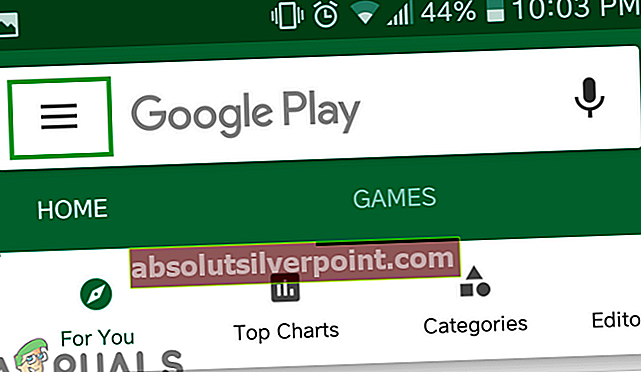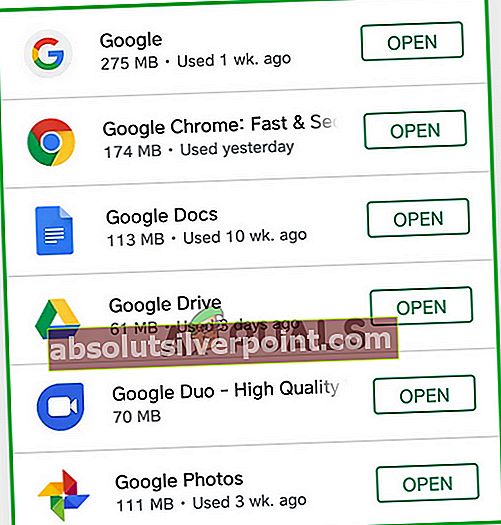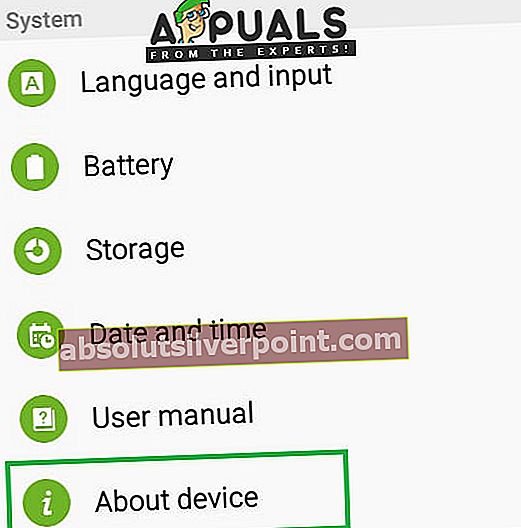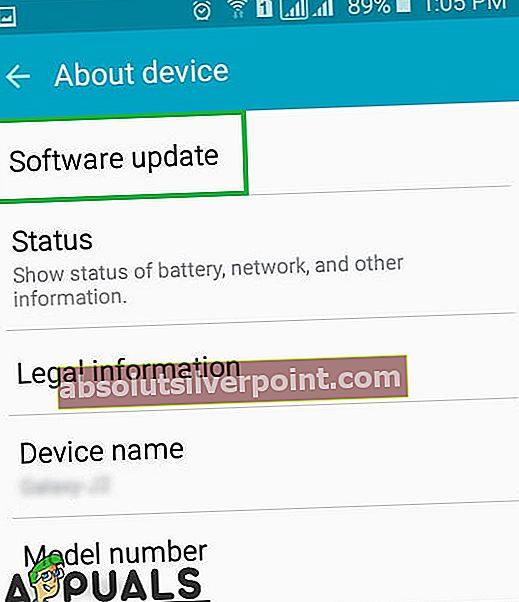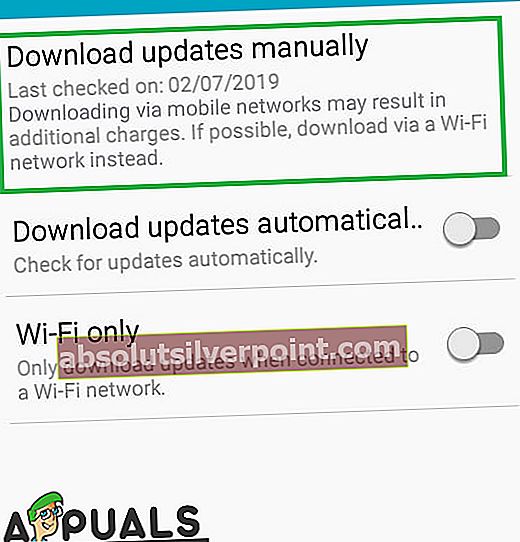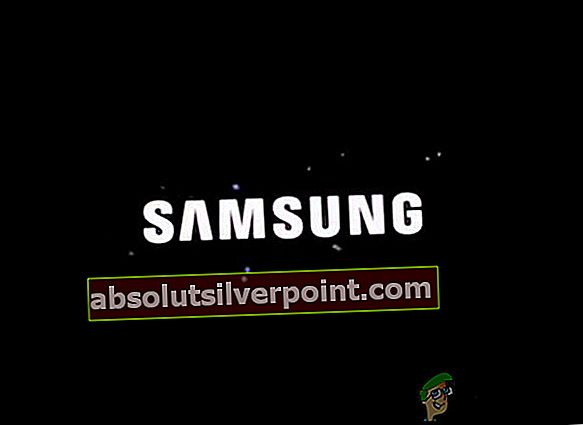Όλοι οι κατασκευαστές smartphone τοποθετούν το UI τους στο κορυφαίο λογισμικό Android για να προσθέσουν προσαρμοσμένες λειτουργίες που ανέπτυξαν οι ίδιοι. Αυτές οι δυνατότητες ενδέχεται να περιλαμβάνουν προσαρμοσμένο λογισμικό AI, ανταλλαγή μηνυμάτων, εφαρμογές κλήσεων και συνδεσιμότητας. Αυτό το περιβάλλον εργασίας χειρίζεται σχεδόν όλες τις βασικές λειτουργίες του κινητού τηλεφώνου. Ωστόσο, πολύ πρόσφατα έχουν προκύψει πολλές αναφορές για σφάλμα "Η διεπαφή χρήστη του συστήματος έχει σταματήσει να λειτουργεί" σε πολλές συσκευές Android.

Σε αυτό το άρθρο, θα συζητήσουμε μερικούς από τους λόγους για τους οποίους μπορεί να προκληθεί αυτό το σφάλμα και θα σας παρέχουμε βιώσιμες λύσεις για να διασφαλίσετε την πλήρη εξάλειψη του προβλήματος.
Τι προκαλεί το σφάλμα "Η διεπαφή χρήστη του συστήματος έχει σταματήσει να λειτουργεί";
Δεν υπάρχει συγκεκριμένη αιτία σφάλματος και μπορεί να προκύψει για πολλούς λόγους, ωστόσο, μερικά από τα πιο συνηθισμένα αναφέρονται παρακάτω.
- Εφαρμογή Google:Μερικές φορές η εφαρμογή Google στο κινητό σας μπορεί να επηρεάσει τη διεπαφή χρήστη του τηλεφώνου και να την αποτρέψει από τη σωστή λειτουργία.
- Ξεπερασμένο λογισμικό:Οι κατασκευαστές τηλεφώνων παρέχουν συχνά ενημερώσεις στο λογισμικό Android, το οποίο ενημερώνει επίσης ορισμένες λειτουργίες στη διεπαφή χρήστη του συστήματος και παρέχει επίσης πολλές διορθώσεις σφαλμάτων. Το σφάλμα μπορεί να προκύψει λόγω σφάλματος στο λογισμικό και επιδιορθώθηκε μια ενημέρωση λογισμικού που δεν έχει εφαρμοστεί στη συσκευή σας.
- Κρύπτη:Η προσωρινή μνήμη αποθηκεύεται από εφαρμογές στη συσκευή για να μειωθεί ο χρόνος φόρτωσης και να παρέχει στους χρήστες μια πιο ομαλή εμπειρία. Με την πάροδο του χρόνου, αυτή η προσωρινή μνήμη ενδέχεται να καταστραφεί και να προκαλέσει ζητήματα με ορισμένα στοιχεία του συστήματος και να αποτρέψει τη σωστή λειτουργία της.
Τώρα που έχετε μια βασική κατανόηση της φύσης του προβλήματος, θα προχωρήσουμε προς τις λύσεις. Φροντίστε να εφαρμόσετε αυτές τις λύσεις με τη συγκεκριμένη σειρά με την οποία παρατίθενται για να αποφύγετε τυχόν συγκρούσεις. Επίσης, βεβαιωθείτε ότι έχετε έγκυρη σύνδεση στο Διαδίκτυο.
Λύση 1: Απεγκαταστήστε την εφαρμογή Google
Η Google και οι σχετικές εφαρμογές της ενδέχεται να παρεμβαίνουν σε ορισμένα στοιχεία της διεπαφής χρήστη του συστήματος και να προκαλούν αυτό το ζήτημα. Επομένως, σε αυτό το βήμα, θα απεγκαταστήσουμε όλες τις εφαρμογές που σχετίζονται με την Google. Γι'αυτό:
- Ξεκλείδωμα το τηλέφωνο και ανοίξτε το "Google Play StoreΕφαρμογή.

- Πατήστε το Μενού κουμπί στο πάνω αριστεράγωνία και επιλέξτε το "Οι εφαρμογές και τα παιχνίδια μουΕπιλογή.
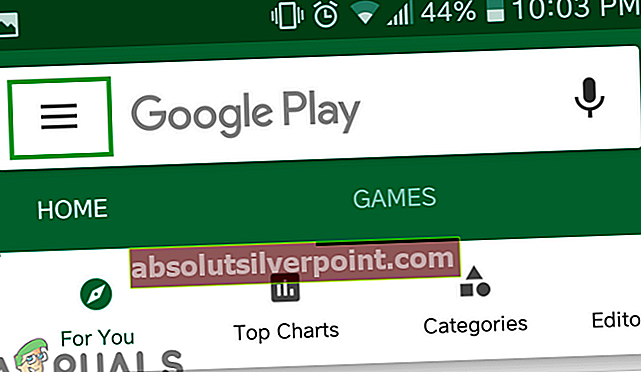
- Κάντε κλικ στο "ΕγκατεστημένοΚαρτέλα και μετακινηθείτε προς τα κάτω για να κάνετε κλικ στο "Google“
- Πατήστε στο "Κατάργηση εγκατάστασηςΚουμπί και επιλέξτε "ΕντάξειΣτη γραμμή μηνυμάτων.

- Επαναλάβετε αυτήν τη διαδικασία για όλα τα «GoogleΕφαρμογές στη λίστα.
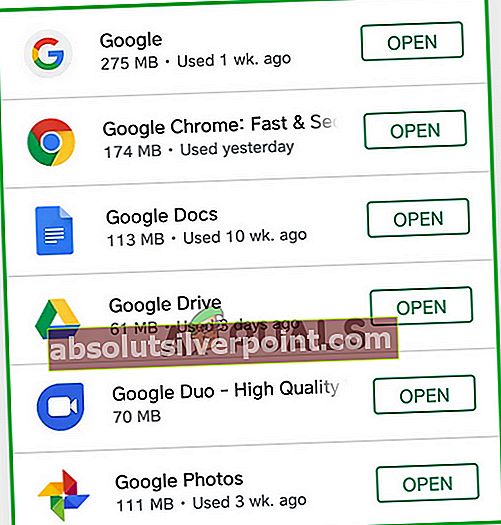
- Επανεκκίνηση ο Κινητό και έλεγχος για να δείτε εάν το πρόβλημα παραμένει.
Λύση 2: Έλεγχος για ενημερώσεις λογισμικού:
Οι κατασκευαστές τηλεφώνων παρέχουν συχνά ενημερώσεις στο λογισμικό Android, το οποίο ενημερώνει επίσης ορισμένες λειτουργίες στη διεπαφή χρήστη του συστήματος και παρέχει επίσης πολλές διορθώσεις σφαλμάτων. Επομένως, σε αυτό το βήμα, θα ελέγξουμε για να δούμε αν υπάρχουν διαθέσιμες ενημερώσεις λογισμικού για τη συσκευή. Γι'αυτό:
- Ξεκλείδωμα το τηλέφωνο και ανοίξτε το Ρυθμίσεις.
- Πάπυρος προς τα κάτω και πατήστε στο "Σχετικά με τη συσκευήΕπιλογή.
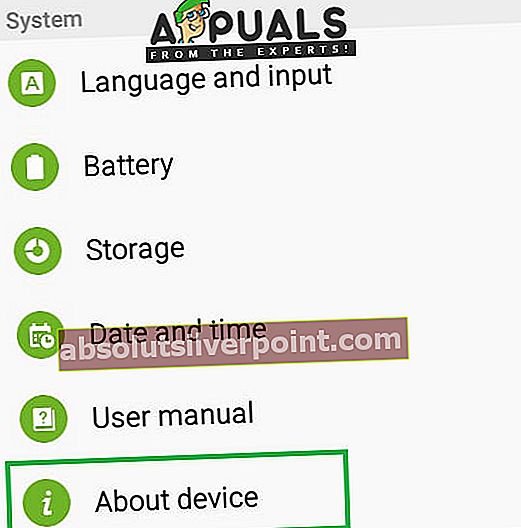
- Κάντε κλικ στο "Λογισμικό Εκσυγχρονίζω" καιεπιλέγω ο "Ελεγχος για ενημερώσειςΕπιλογή.
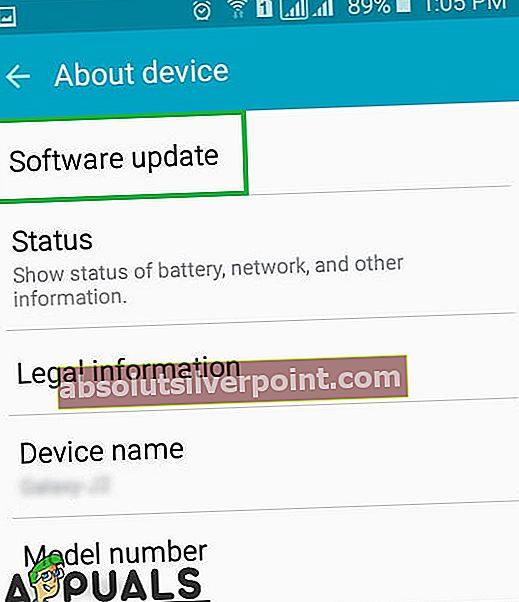
- Εάν υπάρχει νέα ενημέρωση λογισμικού, κάντε κλικ στο "Μη αυτόματη λήψη ενημερώσεωνΕπιλογή που εμφανίζεται μετά την ολοκλήρωση της διαδικασίας ελέγχου.
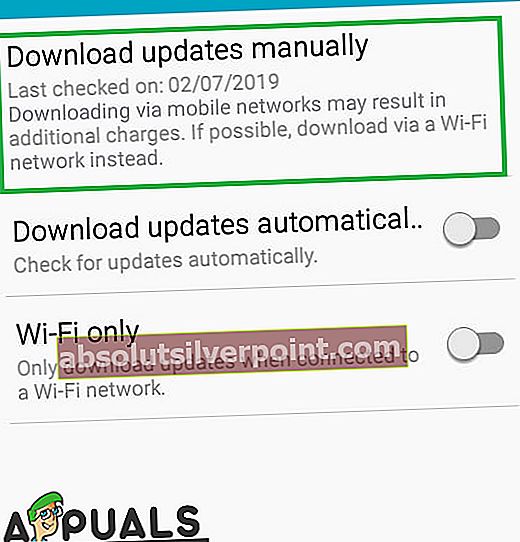
- Αφού το τηλέφωνο ολοκληρώσει τη λήψη της ενημέρωσης, θα σας ζητήσειεπιβεβαιώνω οεγκατάσταση αποεκσυγχρονίζω επιλέξτε "ΝαίΚαι το τηλέφωνο θα επανεκκινηθεί.
- Η ενημέρωση θα εγκατασταθεί και το τηλέφωνο θα εγκατασταθείεκτόξευση πίσω σε οκανονικόςτρόπος,έλεγχος για να δείτε εάν το πρόβλημα παραμένει.
Λύση 3: Σκουπίστε το διαμέρισμα της προσωρινής μνήμης
Εάν η προσωρινή μνήμη που είναι αποθηκευμένη στη συσκευή από εφαρμογές είναι κατεστραμμένη, μπορεί να προκαλέσει προβλήματα με το περιβάλλον χρήστη του συστήματος καθώς παρεμβαίνει σε ορισμένα στοιχεία του λειτουργικού συστήματος. Επομένως, σε αυτό το βήμα, θα σκουπίσουμε το διαμέρισμα της προσωρινής μνήμης. Γι'αυτό:
- Κρατήστε πατημένο το κουμπί λειτουργίας και επιλέξτε "OFF OFF".
- Κρατήστε πατημένο το κουμπί "Home" και "VolumeUP" ταυτόχρονα και στη συνέχεια πατήστε και κρατήστε πατημένο το κουμπί "Power".

- Όταν εμφανιστεί η οθόνη λογότυπου Samsung, απελευθερώστε μόνο το πλήκτρο "Power".
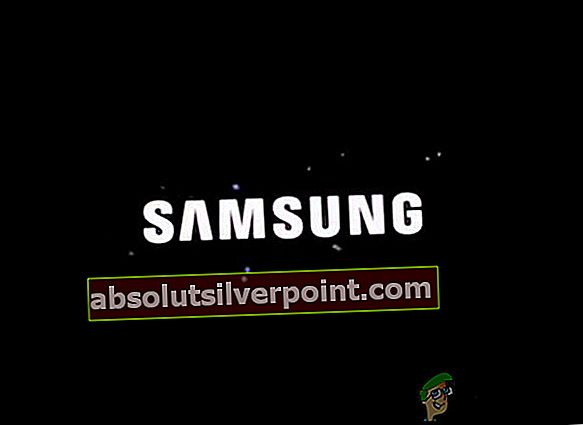
- Όταν εμφανιστεί η οθόνη του λογότυπου Android για να απελευθερώσει όλα τα πλήκτρα, η οθόνη ενδέχεται να εμφανίζει την ένδειξη "Εγκατάσταση ενημέρωσης συστήματος" για μερικά λεπτά πριν εμφανιστεί το Android Recovery Options.
- Πατήστε το πλήκτρο "Μείωση έντασης" έως ότου επισημανθεί το "Wipe Cache Partition".

- Πατήστε το κουμπί "Λειτουργία" και περιμένετε έως ότου η συσκευή διαγράψει το διαμέρισμα προσωρινής αποθήκευσης.
- Όταν ολοκληρωθεί η διαδικασία, πλοηγηθείτε προς τα κάτω στη λίστα μέσω του κουμπιού "Μείωση έντασης" έως ότου επισημανθεί το "Επανεκκίνηση συστήματος τώρα".

- Πατήστε το πλήκτρο "Power" για να ορίσετε την επιλογή και επανεκκινήστε τη συσκευή.
- Μόλις γίνει επανεκκίνηση της συσκευής, ελέγξτε για να δείτε εάν το πρόβλημα παραμένει.
Προειδοποίηση: Προχωρήστε με δική σας ευθύνη και προσέξτε με αυτό το βήμα, επειδή ακόμη και ένα απλό λάθος μπορεί να προκαλέσει τη διαγραφή ή ακόμη και την παραβίαση του λογισμικού του τηλεφώνου.